很多的用户都在使用wps,不过你们来哦耳机wps中文档如何添加边框呢?下文就为大伙带来了wps中文档添加边框的具体操作方法。

1、打开一个需要添加边框的文档
2、选择【页面布局】工具,切换到页面布局编辑页面,如下图所示:
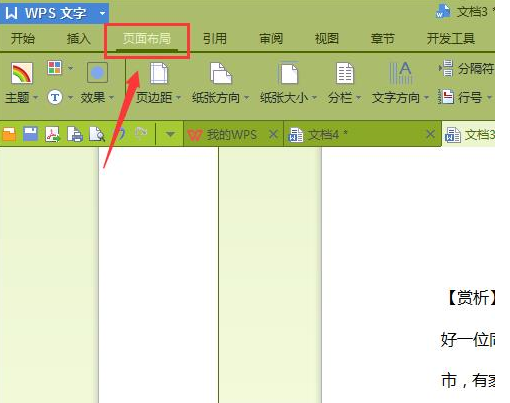
3、点击【页面布局】下的【页面边框】按钮,打开可免编辑页面
4、在【页面边框】编辑窗口,可设置边框的线型、颜色、宽度等,如下图所示:
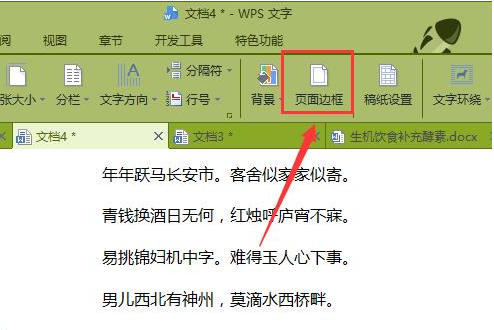
5、另外,我们在打开的窗口中选中【边框】窗口时,可给其中一行文字添加边框,效果如下图所示:
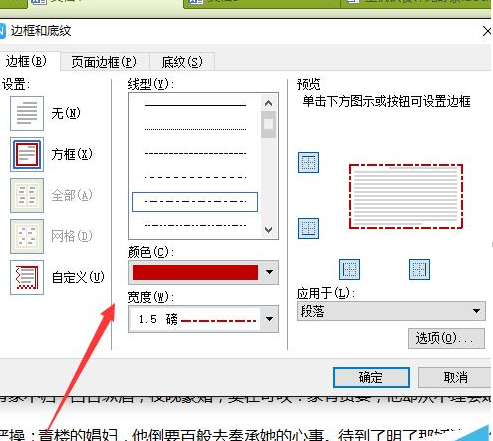
根据以上分享的wps中文档添加边框的具体操作方法,你们是不是都学会啦!
关于wps中文档添加边框的具体操作方法是就介绍到这里,更多相关攻略,敬请关注本站。

































